UNIWERSYTET WARMIŃSKO MAZURSKI
W OLSZTYNIE
WYDZIAŁ MATEMATYKI I INFORMATYKI
Kierunek: Informatyka
Arkadiusz Sobotka
System ewidencji i eksploatacji sprzętu komputerowego i oprogramowania.
Praca licencjacka
Wykonana w Katedrze
Informatyki i Badań Operacyjnych
Promotor:
dr Stanisław Popowicz
OLSZTYN 2002
Spis treści
Strona
Wstęp....................................................................................................................... 3
2. Informacyjne systemy zarządzania
2.1. System informacyjny
2.2. Proces tworzenia systemu informatycznego
2.3. Rodzaje informacji
2.4. Właściwości systemu informatycznego eksploatacji
2.4. Procesy informacyjne zaopatrzenia
2.5. Podsumowanie
3. Cel i zakres pracy
4. Analiza potrzeb informacyjnych obsługi serwisowej w Wojewódzkim Ośrodku Informatyki
4.1. Charakterystyka firmy
4.2. Struktura organizacyjna
4.3. Potrzeby informatyczne Działu Technicznego
5. Opis programu
5.1. Środowisko i narzędzia programowe
5.2. Struktura programu „SERWIS”
5.3. Moduł Serwis
5.4. Moduł Ewidencja
5.5. Moduł Licencje
5.6. Moduł Słowniki
6. Struktura bazy danych programu Serwis
7. Instalacja i podstawowe funkcje nawigacyjne programu
8. Podsumowanie
9. Literatura
2. INFORMACYJNE SYSTEMY ZARZĄDZANIA
2.1. System informacyjny
Kluczowym pojęciem w dziedzinie analizy, projektowania i użytkowania systemów jest metodyka tworzenia systemów informatycznych (TSI). Można ją zdefiniować jako: spójny, logicznie uporządkowany zestaw metod i procedur o charakterze technicznym i organiza-torskim pozwalających zespołowi wykonawczemu realizować cykl życia systemu. Definicja ta nie precyzuje składników metodyki TSI. Na obecnym etapie jej rozwoju są to [Wojtkowski i inni, 1997]:
modele opisu rzeczywistości - dziedziny przedmiotowej, jej statyki i dynamiki, zwane modelami konceptualnymi,
strukturyzacja procesu TSI w postaci odpowiedniej sekwencji etapów, podetapów
i poszczególnych zadań, tj. w postaci cyklu życia systemu,szczegółowe metody i techniki TSI -jego dokumentowania,
narzędzia wspomaganego komputerowo TSI, w tym ich prototypowania, określane mianem CASE (ang. cornputer-aided systems engineering)
specyfikacja wymagań merytorycznych wobec poszczególnych twórców oraz interdyscyplinarnego zespołu wykonawczego (projektowego), planującego rozwój systemu i realizującego proces TSI,
kryteria oceny jakości projektu i systemu oraz mechanizmy jej kontroli.
Rozpoznanie potrzeb informatycznych organizacji, założonych celów wdrożenia systemu informatycznego i występujących problemów inicjuje proces TSI realizowany
i sterowany przez zespół projektowy. Analizę dziedziny przedmiotowej przeprowadza się za pomocą modeli dziedziny przedmiotowej, określonych metod i technik oraz pakietów komputerowego wspomagania TSI. Dziedzina przedmiotowa (DP), czyli badany wycinek rzeczywistości, stanowi obiekt, dla którego tworzy się system informatyczny. Przykładami DP są: działalność organizacji gospodarczej bądź administracyjnej. gospodarka materiałowa firmy, zarządzanie kadrami, obsługa sesji egzaminacyjnej, obsługa rezerwacji biletów itp. Podstawą opisu dziedziny przedmiotowej są odpowiednie formalizmy, modele DP, zwane modelami konceptualnymi. Pozwalają one na odzwierciedlenie zarówno statyki, jak
i dynamiki dziedziny przedmiotowej. Poszczególne elementy modeli mogą być dokumentowane za pomocą odpowiednich metod i technik. Mają one zazwyczaj postać diagramów. Analiza ich struktury, parametrów i zasad użytkowania pozwala na dobór właściwych narzędzi wspomagających proces TSI, powszechnie nazywanych pakietami CASE (ang. computer-aidcd systems engineering). W wyniku powstaje przekazany do oceny, a następnie użytkowania w organizacji gospodarczej lub administracyjnej system informatyczny - tj. uporządkowany zestaw wzajemnie powiązanych składników: kadry, danych, procesów, sprzętu, oprogramowania i sieci komputerowej, współpracujących dla wykonania założonych funkcji, pozwalających na rozwiązanie występujących problemów
i osiągnięcie założonych celów w danej dziedzinie przedmiotowej.
Modele, metody i skomputeryzowane narzędzia tworzą podstawowy warsztat analityka i projektanta systemów. Oddziałują one poprzez reguły modelowania, sposoby dokumentowania oraz komputerowego wspomagania, na procedurę i efektywność tworzenia systemu informatycznego. System, opracowany w trakcie procesu TSI przy użyciu instrumentarium warsztatowego, podlega ocenie według kryteriów spójności i kompletności projektu i systemu. W zależności od wyników oceny, system jest przyjmowany do eksploatacji bądź ponownie planowany, analizowany, projektowany i wdrażany.
System informacyjnym można rozpatrywać w dwóch aspektach: wewnętrznym i zewnętrznym. Ujęcie wewnętrzne ma charakter statystyczny (opis stanów struktury sytemu), ujęcie zewnętrzne natomiast ma charakter dynamiczny. Strukturę sytemu informacyjnego przedstawia się na rysunku 2.1 [6].
Rys. 2.1. System informacyjny - ujęcie statyczne
Metody i techniki przetwarzania informacji są źródłem podziału systemów informacyjnych na systemy tradycyjne, w których procesy są realizowane technikami manualnymi, i systemy informatyczne, w których te procesy są wykorzystane technikami komputerowymi.
Często modele systemu informacyjnego przedstawione są jako trójkę obiektów:
SI=[T,I,C]=[Technika i technologia, Zasoby informacyjne, Człowiek]
Cechy sytemu informacyjnego:
Ma wszystkie cechy przypisywane systemom.
Elementy systemu są zorganizowane, tzn. że ich liczba, rodzaj i właściwości są z góry ustalone.
Procesy informacyjne przebiegają według określonych zasad organizacyjnych.
Stopień złożoności SI rośnie szybciej niż złożoności organizacji gospodarczej.
Każdy SI musi opierać się na określonym modelu gospodarki zawierzającym założeniu dotyczące tego, które informacje są istotne, które cechy otoczenia są ważne itd.
Funkcje systemu informacyjnego w ujęciu dynamicznym przedstawiono na rys. 2.2 [6].
Rys. 2.2. System informacyjny - ujęcie dynamiczne
Gromadzenie informacji (zbieranie, rejestrowanie i ewidencjonowanie danych) - pełni rolę zasilania obiektu i jego poszczególnych komórek organizacyjnych w potrzebną informacje. W trakcie gromadzenia dane i ich zbiory podlegają kontroli merytorycznej, dopuszczalnych wartości, spójności, kompletności czy też niesprzeczności. Niekiedy jest konieczna konwersja danych w celu zapewnieniu im jednoznaczności czy też przygotowaniu zapisu na odpowiednim nośniku.
Przetwarzanie informacji służy przetworzeniu danych w informacje wynikowe potrzebne odbiorcom, umożliwiają użycie odpowiednio uporządkowanych czy zagregowanych zestawień w procesach informacyjno decyzyjnych. Przetwarzanie w systemach informatycznych odbywa się za pomocą technik komputerowych.
Przechowywanie informacji polega na zapisywaniu danych na trwałych nośnikach, na przykład: papierowych , magnetycznych, optycznych. Czas przechowywania informacji zależy od przyjętych zasad czasu przechowywania odpowiednich dokumentów.
Prezentowanie informacji polega na przygotowaniu odpowiedniej formy prezentacji danych wynikowych w postaci tabel, wykresów, zestawień itp.
Przesłanie informacji wiąże się z przemieszczaniem się zasobów informacyjnych pomiędzy poszczególnymi komórkami: organizacjami obiektu gospodarczego jak i jego otoczenia.
Podstawowymi przesłankami inwestowania w systemy informatyczne to:
Usprawnienie procesów podejmowanie decyzji.
Sprostanie rosnącym oczekiwaniom klientów.
Lepsza koordynacja prac grup pracowniczych.
Możliwość sprostania wymogom sprawozdawczym.
Lepsza kontrola wydatków i personelu.
Dynamiczny rozwój informatyki powoduje zapotrzebowanie na coraz te lepsze systemy informatyczne a nie dostarczanie bardziej lub mniej złożonych programów komputerowych. Nie znajomość nowoczesnych metod projektowania systemów informatycznych jest nie możliwością przygotowania produktu spełniającego założenia założone wymagania i uzyskiwanie przewagi konkurencyjnej nad innymi wytwórcami.
Czynnikami symulującymi rozwój systemów informatycznych są :
powstawanie coraz bardziej złożonych funkcjonalnie struktur organizacji społeczeństwa, administracji i gospodarki, które musza dysponować coraz większymi zasobami informacji,
uaktywnienie naturalnych potrzeb informacyjnych które mogą występować w formie popytu na informacje,
oddziaływanie postępu technologicznego, który generuje nowe i wymaga coraz więcej informacji od pomiotów wykorzystujących nowe technologie,
prowadzenie działalności gospodarczej na globalnym rynku, umożliwiającej uczestnictwo w systemach informacyjnych o zasięgu ogólnoświatowym,
dynamika obniżania kosztów jednostkowych informacji, które spowodowane jest rozwojem nowoczesnych technologii informacyjnych,
wykształcenie nowego sektora gospodarki który nazywamy sektorem informacyjnym.
2.2. Proces tworzenia systemu informatycznego
Współczesne systemy informacyjne w organizacjach gospodarczych są złożonymi całościami, obejmującymi obszerne dziedziny przedmiotowe. Jednocześnie użytkownicy systemu oczekują, że będzie on sprawny, użyteczny, niezawodny, oraz dostosowany do uprzednio zgłoszonych potrzeb informatycznych.
Uwarunkowania te wymuszają potrzeby skutecznego kierowania projektowaniem i użytkowaniem sytemu. Działania te stanowią treść procesu, który określić można jako cykl życia systemu.
Cykl życia systemu można podzielić na pięć faz:
Planowanie ;
Analiza sytemu;
Projektowanie systemu;
Wdrażanie systemu;
Użytkowanie, modyfikacja i adaptacja systemu.
W każdej fazie cyklu życia systemu określa się:
Cele;
Działania;
Kolejność realizowania działań;
Punkty przeglądu;
Produkty i ich dokumentacje.
W procesie tworzenia systemu informatycznego można wyróżnić etapy prac przedstawione na rys.2.3:
Rys. 2.3. Etapy procesu tworzenia SI
Istota problemów w kolejnych fazach sprowadza się do odpowiedzi na następujące pytania [1]:
DLACZEGO? - zasadność tworzenia systemu,
CO? - opis modelu danych i procesów,
JAK? - wdrożenie modelu,
CZYM? - zainstalowanie i użytkowanie sprzętu i oprogramowanie.
Proces planowania według autorów (Wrycza 1999, Whitten i in.1994) składa się z trzech etapów:
studium misji gospodarczej,
określenie architektury systemu,
identyfikacja i oceny obszarów zastosowań.
Pierwszy etap związany jest z analizą i oceną procesów gospodarczych danej organizacji gospodarczej.
Podstawowe zadania wykonywane w ramach studium misji gospodarczej to:
analiza istotnych czynników powodzenia,
analiza konkurencji firmy,
analiza zwiększenia wartości wyrobu lub usługi.
Zaplanowanie architektury systemu informatycznego polega na określeniu zasobów danych, rodzaju zastosowań, sieci komputerowej i infrastruktury technicznej w aspekcie procesów gospodarczych.
W fazie trzeciej należy przeprowadzić integrację poszczególnych składników systemu w spójną całość. Przeglądu i oceny obszarów zastosowań dokonuje się na podstawie kryteriów jakości i wykonalności.
Pełna wyczerpująca identyfikacja i analiza systemu powinna potrzebna do modelowania systemu informatycznego powinna być przeprowadzona z uwzględnieniem czterech podstawowych struktur:
struktury funkcjonalnej,
struktury informacyjnej,
struktury technicznej,
struktury przestrzennej.
Struktura funkcjonalna - jest zbiorem celów, funkcji i zadań systemu informacyjnego oraz wzajemnych współzależności.
Struktura informacyjna - to zbiory informacji funkcjonujące w systemie informacyjnym i powiązania między nimi.
Strukturę techniczną systemu tworzą zastosowane środki techniczne w tym także wspomaganie komputerowe wraz z oprogramowaniem.
Na strukturę przestrzenną składa się rozmieszczenie obiektów jak i środowisko najbliższego otoczenia zewnętrznego.
Analiza każdej struktury jak i analiza międzystrukturalna umożliwiają zgromadzenie materiału pozwalającego rzetelnie modelować system informatyczny.
2.3. Rodzaje informacji
Różnorodność obiektów i ich atrybutów uwzględnianych w systemach informatycznych sprawia, że wiadomości dostarczają różnorodnych treści informacyjnych, które można grupować według:
Treści (semantyki) atrybutu : Informacje faktograficzne - informacje opisujące stan obiektu w danym czasie t. Informacje faktograficzne stanowią podstawowe zasoby informacyjne w systemach ewidencyjnych, systemach informowania kierownictwa itp. Informacje semantyczne określają znaczenie (sens) obiektu - udzielają odpowiedzi na pytanie „Co znaczy obiekt O ?”. Informacje proceduralne - opisują sposób działania obiektu - służą do analizy i przetwarzania innych informacji. Informacje klasyfikacyjne - stanowią kryteria przypisywania obiektu do określonej klasy lub rozpoznania tego obiektu w zadanym zbiorze. Informacje strukturalne - opisują budowę (strukturę) obiektu.
Ze względu na klasę atrybutu: Informacje mierzalne - kiedy atrybutem jest mierzalnym,
i jego wartości mają sens liczbowy. Informacje niemierzalne - opisują obiekt ze względu na jego charakterystyki jakościowe. Informacje boolowskie - pozwalają dokonać określonych działań logicznych na obiekcie.Pod względem charakteru obiektu : Informacje jednostkowe - kiedy obiekt jest obiektem elementarnym w interpretacji użytkownika. Informacje grupowe - kiedy obiekt jest traktowane przez użytkownika jako obiekt złożony łączący w sobie pewien podzbiór obiektów składowych. Metainformacje - gdy obiektem jest inna informacja.
Wynika z powyższego, że już na etapie planowania systemu komputerowego, istotnym jest zidentyfikowanie rodzajów informacji, które będą wykorzystywane w systemie. Wiąże się to z odpowiednim zaprojektowaniem metody zbierania, wprowadzania, przetwarzania
i prezentacji danych. Jeżeli w miarę proste jest opracowanie metody zbierania informacji proceduralnych, klasyfikujących i strukturalnych (np. na postawie istniejących dokumentacji technicznych i technologicznych), to pozyskanie informacji faktograficznych stanowi już poważny problem i wymaga od projektanta systemu zapewnienia możliwości zapisania
w formie elektronicznej uzyskiwanych wyników badań eksploatacyjnych.
2.4. Właściwości systemu informatycznego eksploatacji
Rozwój technologii informatycznej powoduje coraz szersze przenikanie jej do różnych dziedzin techniki, zarówno całych systemów informatycznych (w tym szczególnie rozpowszechnionych już komputerów), jak ich elementów, takich jak mikroprocesory, pamięci, układy wejściowe i wyjściowe, itp.
Podstawowym zadaniem systemu informatycznego jest wykonanie obliczeń
i przedstawienie ich wyników w dogodnej dla użytkownika postaci. Dlatego jest to najprostsze, a jednocześnie bardzo efektywne zastosowanie tej technologii w początkowym etapie jej wdrażania w procesie eksploatacji również wykorzystanie jej tylko do celów obliczeniowych (Strześniewski 1985, Wierzbicki 1975, Żółtowski 1995), realizowanych za pomocą komputera.
W standardowym wyposażeniu komputera można wyróżnić trzy podzespoły:
klawiaturę, jako urządzenie wejściowe, umożliwiające sterowanie komputerem,
pamięć, w której gromadzi się programy, dane i wyniki obliczeń,
monitor, jako urządzenie wyjściowe, na którym użytkownik odczytuje wytyczne do dalszego postępowania i wyniki obliczeń,
Elementem sprzęgającym komputer z pozostałymi elementami systemu jest w tym przypadku pracownik obsługujący komputer.
Zbieranie i analiza danych eksploatacyjnych należą do podstawowych przedsięwzięć organizacyjnych, pozwalających na:
porównanie jakości eksploatacji tych samych urządzeń,
wyznaczenie okresu adaptacji, normalnej eksploatacji oraz zużycia,
dobór modelu matematycznego rozkładu czasu poprawnej pracy między uszkodzeniami, czasu naprawy i czasu przeglądów profilaktycznych,
oszacowanie intensywności uszkodzeń poszczególnych elementów i podzespołów sprzętu komputerowego i na tej podstawie wykrycie słabych ogniw,
analizę przyczyn uszkodzeń sprzętu,
określenie racjonalnych zestawów części zapasowych i planów zaopatrzenia,
wyznaczenie okresów przeglądów profilaktycznych i napraw,
wymianę doświadczeń w zakresie poprawnego wykorzystywania sprzętu komputerowego,
Przedstawione przedsięwzięcia organizacyjne przedstawiają problemy ściśle związane
i uzależnione od techniki komputerowej, przy czym w ujęciu eksploatacyjnym określają one problematykę, systemu realizacji eksploatacji, jak i systemu kierowania eksploatacją.
Realizacja tak przedstawionych zadań systemu eksploatacyjnego jest możliwa przy dostępie do właściwie zorganizowanego, wyposażonego i funkcjonalnego (według zasad informatyki wraz z zastosowaniem technicznych środków) systemu informatycznego.
2.5. Podsumowanie
Z przedstawionych informacji na temat informatycznych systemów zarządzania wynika, że projektując takie systemy należy:
brać pod uwagę wszystkie kryteria i etapy procesu tworzenia SI,
dokonać analizy rodzajów informacji, które będą przetwarzane w systemie,
dokonać analizy własności SI.
Wszystkie te aspekty należy rozpatrywać w kontekście potrzeb organizacji, celów
i występujących problemów informacyjnych.
W niniejszej pracy, ze względu na założony i ograniczony zakres pominięto niektóre etapy tworzenia SI, ograniczając się jedynie do analizy potrzeb gospodarstwa pomocniczego Urzędu Wojewódzkiego, na przykładzie którego zaprojektowano, zbudowano system ewidencji i eksploatacji sprzętu komputerowego i oprogramowania.
3. CEL I ZAKRES PRACY
Celem pracy jest:
budowa systemu ewidencji i eksploatacji sprzętu komputerowego i oprogramowania dla potrzeb systemu obsługi, na przykładzie Działu Technicznego Wojewódzkiego Ośrodka Informatyki w Olsztynie.
Zakres pracy obejmuje:
analizę potrzeb informacyjnych wybranej jednostki administracyjnej,
projekt struktury systemu ewidencji i eksploatacji sprzętu komputerowego,
budowę aplikacji realizującej założenia projektu systemu,
opracowanie dokumentacji oprogramowania.
4. Analiza potrzeb informacyjnych obsługi serwisowej
w Wojewódzkim Ośrodku Informatyki
4.1. Charakterystyka firmy
Wojewódzki Ośrodek Informatyki Terenowy Bank Danych w Olsztynie (WOI) jest gospodarstwem pomocniczym Warmińsko-Mazurskiego Urzędu Wojewódzkiego, w którym zatrudnionych jest 25 osób. Od początku swojej działalności zajmuje się prowadzeniem wojewódzkiej ewidencji ludności i pojazdów, obsługą informatyczną i audiowizualną urzędu oraz pracami zleconymi, między innymi przez MSWIA, Ministerstwo Sprawiedliwości, ZUS, Krajowe Biuro Wyborcze.
Firma współpracuje z wieloma firmami edukacyjnymi i budżetowymi w zakresie realizacji złożonych zadań informatycznych i teleinformatycznych.
Od 1998 roku wykonała ponad 30 instalacji komputerowych sieci logicznych oraz 14 instalacji węzłów dostępowych sieci PESEL-NET na potrzeby administracji rządowej.
Pracownicy ośrodka wykonali 116 instalacji Krajowego Systemu Wydawania Dowodów Osobistych w urzędach miast i gmin województwa warmińsko - mazurskiego, wdrożyli Wojewódzki System Obsługi Paszportowej oraz Krajowy Rejestr Sądowy.
Wojewódzki Ośrodek Informatyki świadczy usługi w zakresie:
1. Zadania priorytetowe:
prowadzenie wojewódzkiej ewidencji ludności,
prowadzenie wojewódzkiej ewidencji pojazdów,
obsługa audio-wizualna konferencji,
utrzymania w stanie sprawności technicznej i technologicznej powierzonego sprzętu
i urządzeń,współudział w budowie i eksploatacji systemów informatycznych dla Urzędu Wojewódzkiego oraz administracji publicznej,
wykonywania zadań w zakresie rozwoju i wdrażania informatyki w administracji publicznej,
2. Prace instalatorskie i serwisowe
budowa logicznych sieci komputerowych,
montaż, konfiguracja i uruchomienie urządzeń transmisji danych,
konfiguracja sprzętu komputerowego,
konserwacja i naprawa sprzętu komputerowego,
świadczenia usług informatycznych,
3. Szkolenia
budowa i eksploatacja sprzętu komputerowego,
obsługa aplikacji biurowych,
obsługa internetu, kont e-mailowych, tworzenie stron w HTML,
obsługa systemów komputerowych.
4. Inne
wprowadzanie danych na zlecenie,
testowanie aplikacji,
administrowanie sieciami komputerowymi,
zakup i ewidencjonowanie sprzętu komputerowego dla Urzędu Wojewódzkiego (UW),
4.2. Struktura organizacyjna.
W strukturze organizacyjnej WOI wyróżnia się trzy główne działy:
Dział Techniczny,
Dział Technologii i Przetwarzania Danych,
Dział Finansowo - Księgowy, których pracami kieruje Dyrektor.
Na rys. 4.1 Pokazano schemat organizacyjny WOI.
Rys. 4.1 Schemat organizacyjny WOI
Zadania poszczególnych działów są następujące:
Dział Techniczny:
obsługa serwisowa (konserwacja, regulacja, wymiana materiałów eksploatacyjnych, naprawy bieżące, instalacja i konfiguracja oprogramowania, instalacja i konfiguracja sprzętu komputerowego i urządzeń transmisji danych),
administrowanie systemami sieciowymi eksploatacyjnymi z Urzędu Wojewódzkiego,
utrzymanie i rozbudowa sieci komputerowych,
udział w etapach tworzenia aplikacji (analiza, projektowanie, kodowanie, testowanie, wdrażanie, eksploatacja i konserwacja),
udział w szkoleniach prowadzonych przez WOI,
Dział Technologii Przetwarzania Danych:
przetwarzanie danych w systemach eksploatowanych w WOI,
projektowanie, programowanie i wdrażanie systemów przetwarzanych danych,
zakup licencji na oprogramowanie,
prowadzenie szkoleń,
Dział Finansowo-Administracyjny:
prowadzeni bieżących rozliczeń i sprawozdawczości finansowej WOI,
logistyka (zapytania, zamówienia, umowy na dostawę sprzętu, dostawca),
udział w pracach związanych z rozbudową sieci komputerowych oraz wdrożeniach systemów komputerowych.
4.3. Potrzeby informatyczne Działu Technicznego
Ze względu na zadania przewidziane dla Działu Technicznego koniecznym jest prowadzenia ewidencji sprzętu komputerowego znajdującego się na terenie UW (około 335 komputerów, 250 drukarek, 11 skanerów). Sprzęt ten jest zlokalizowany w 14 wydziałach UW w około 240 pomieszczeniach służbowych. Dodatkowo pracownicy Działu Technicznego zobowiązani są do prowadzenia rejestracji zgłoszeń awarii sprzętu komputerowego oraz nieprawidłowego funkcjonowania aplikacji, systemów operacyjnych
i szybkiej reakcji na te zgłoszenia. Prowadzona jest również ewidencja licencji systemów operacyjnych i oprogramowania. Jest to warunkiem koniecznym do spełnienia wymogów ustawy o Prawach autorskich i prawach pokrewnych.
Ze względu na to, że wymienione powyżej zadania Działu Technicznego są przewidziane do realizacji tylko przez 4 pracowników tego działu, niezbędnym jest zapewnienie szybkiego dostępu do informacji umożliwiających:
zlokalizowanie sprzętu,
identyfikujących oprogramowanie i system operacyjny na poszczególnych stanowiskach,
o historii eksploatacyjnej,
zapotrzebowania na części zamienne wynikające ze zgłoszeń,
o kosztach napraw (zrealizowanych i przewidywanych).
Dotychczas ewidencje te były prowadzone w formie tradycyjnej (papierowej) lub nie zintegrowanych baz danych.
Wobec powyższego koniecznym było podjęcie działań projektowych i progra-mistycznych, których celem jest stworzenie zintegrowanego systemu ewidencji i eksploatacji sprzętu komputerowego.
5. Opis programu
5.1. Środowisko i narzędzia programowe
Program Serwis 1.0 został napisany i skompilowany w Visual Basic 6.0. Baza danych do programu została napisana w Microsoft Access 97.
Do połączeń z bazą danych wykorzystano protokół Open Database Conectivity (ODBC) [], dzięki któremu można tworzyć połączenia z wieloma zewnętrznymi systemami danych takimi jak SQL Serwer, Oracle, Sybase czy Access. Program zapewnia pełną obsługę przetwarzania transakcyjnego i gwarantuje pełną integralność transakcji. Dodatkowo zawiera system ochrony na poziomie użytkownika, za pomocą którego możliwa jest kontrola nad sposobem nadawania użytkownikom i grupom użytkowników uprawnień do odczytu
i modyfikowania obiektów baz danych.
Język BASIC (skrót od ang. Begginer's All-purpose Symbolic Instruction Code - Uniwersalny Język Instrukcji Symbolicznych dla Początkujących) powstał w 1963 roku. Opracowali go wybitni informatycy z Darmouth College: John Kemeny i Thomas Kurtz. Stworzyli go z myślą o mniej profesjonalnych programistach, niż eksperci tworzący w Assemblerze i pracujący w ośrodkach akademickich.
BASIC opierał się częściowo na składni Fortrana - pierwszego języka wysokiego poziomu, istniejącego od 1960 roku. Szybko stał się popularny.
Charakteryzowała go łatwość programowania, dzięki prostym instrukcjom opartym na języku naturalnym. Jednocześnie robił on intensywny użytek z instrukcji typu GoTo, co czyniło jego składnię mniej klarowną, niż np. w opracowanym w 1970 roku Pascalu (z tego też powodu nie był tak popularny jak inne języki wysokiego poziomu).
W 1975 roku BASIC został przeniesiony na komputery domowe - Bill Gates, Paul Allen i Ric Weiland, założyciele Microsoftu, stworzyli jego wersję dla Altaira 8800.
Był to pierwszy język programowania dla komputera osobistego. W późniejszych latach opracowano wiele jego wersji przeznaczonych dla DOS (np. Quick Basic, QBasic, Borland Turbo Basic ). Później Microsoft stworzył wersję Basica o nazwie Visual Basic - z początku pod DOS, od edycji 4.0 dla Windows. Najnowsza wersja to 6.0 z dodatkiem Visual Studio Refresh Kit (dokumentacja dla tworzących na potrzeby Windows 2000). Mówi się też coraz częściej o siódmej edycji Visual Studio, a więc i Visual Basic.
Przełomem w historii Visual Basic było pojawienie się bibliotek multimedialnych DirectX w wersji 6.0, co miało miejsce w 1998 roku, które - dzięki kompatybilności z Visual Basic - umożliwiły programistom VB tworzenie gier, których akcja osadzona jest
w trójwymiarowym środowisku. Obecnie powstaje ósemka, która ma czynić gry napisane
w VB porównywalnymi (pod względem szybkości) z tworzonymi w C++.
Najważniejsza cecha BASICa, to fakt, iż jest on językiem wysokiego poziomu. Dzięki temu jest to narzędzie umożliwia szybkie i łatwe pisanie aplikacji, dzięki zrozumiałym dla przeciętnego człowieka (znającego język angielski) poleceniom. Mamy zarazem do czynienia z jego odmianą z serii Visual, stworzoną przez Microsoft, dzięki czemu tworzone programy są typowo "okienkowe" i działają na każdym komputerze z systemem Windows. Visual Basic, to język, w którym programowanie zorientowane jest obiektowo. Tworzymy najpierw obiekt (tzw. formant), jak np. przycisk czy pole obrazu, później przypisujemy mu kod.
Proces programowania podzielony jest na trzy etapy: tworzenie obiektów, modyfikowanie ich właściwości i przypisywanie im kodu.
Programowanie jest "interakcyjne", ponieważ proces pisania kodu i kompilacja zlewają się - cały czas można sprawdzać efekty naszej pracy. Programy pisane w Visual Basic są pobudzane zdarzeniami. Zdarzenia to czynności użytkownika (np. kliknięcie, najechanie kursorem myszy, naciśnięcie klawisza itp.) lub obiektów programu.
Microsoft Access 97 jest systemem zarządzania bazami danych (SZBD). Aplikacja jest dostępna z pakietem Microsoft Office 97. Podobnie jak inne produkty tej kategorii umożliwia przechowywanie i pobieranie danych, prezentowanie informacji i automa-tyzowanie powtarzających się czynności (takich jak utrzymywanie informacji o płatnościach, kontrola stanów magazynowych i planowanie zadań). Można w nim przygotowywać proste
w użyciu formularze do wprowadzania danych, a także przetwarzać dane i tworzyć raporty. Access jest doskonałą aplikacją systemu Windows, ponieważ oba produkty są produkowane przez firmę Microsoft współdziałają ze sobą bardzo dobrze. Access działa na platformach Windows 95, 98, Me jak również Windows NT i 2000, więc są w nim dostępne wszystkie funkcje charakterystyczne dla Windows.
Access to coś więcej niż tylko system zarządzania bazami danych [8]. Ten system zarządzania relacyjnymi bazami danych daje użytkownikowi dostęp do wszystkich typów danych i umożliwia korzystanie z wielu tabel jednocześnie właściwość tą wykorzystano w programie Serwis. Za pomocą jego narzędzi można zmniejszyć złożoność struktur danych i łatwiej wykonać wszelkie czynności związane z ich obsługą. Istnieje możliwość podłączenia tabeli Accessa z danymi z komputera typu mainframe lub serwera. Możliwa jest również komunikacja w drugą stronę - w Accessie można używać tabel utworzonych w programach takich jak Paradox czy dBase.
Access jest zestawem narzędzi pozwalających użytkownikowi końcowemu zarządzać bazami danych. Program ten zawiera kreatory tabel, formularzy, kwerend i raportów. Zawiera środowisko do tworzenia aplikacji za pomocą makr lub modułów automatyzujących uruchamianie jego funkcji można opracowywać aplikacje zorientowane na użytkownika o tak dużych możliwościach, jakie mają produkty pisane przy użyciu języków programowania - aplikacje te zawierają przyciski, menu i okna dialogowe.
Możliwości Accessa sprawiają, że jest to jak dotąd jeden z najlepszych programów do zarządzania bazami danych dostępny obecnie w sprzedaży.
5.2. Struktura programu „SERWIS”.
Główne menu programu zostało podzielone na 4 grupy z podmenu rozwijalnym
i skrótami klawiszowymi stanowiące zarazem główną strukturę programu (rys 5.1).
Rys. 5.1 Struktura programu
Podział menu na grupy tematyczne i podgrupy jest zrobiony celowo, aby użytkownik posiadał wygodny dostęp do poszczególnych funkcji programu z każdego poziomu pracy (okna) w aplikacji.
Na rys 5.2 przedstawiono okno główne programu , które zawiera:
główny pasek menu (Serwis, Ewidencja, Licencje, Słowniki, O programie),
zegar,
podgląd zgłoszeń sprzętu przeznaczonego do naprawy - w postaci tabeli,
pasek stanu zawierający informacje o:
aktualnym otwartym oknie programu,
aktualnej dacie,
aktualnej godzinie.
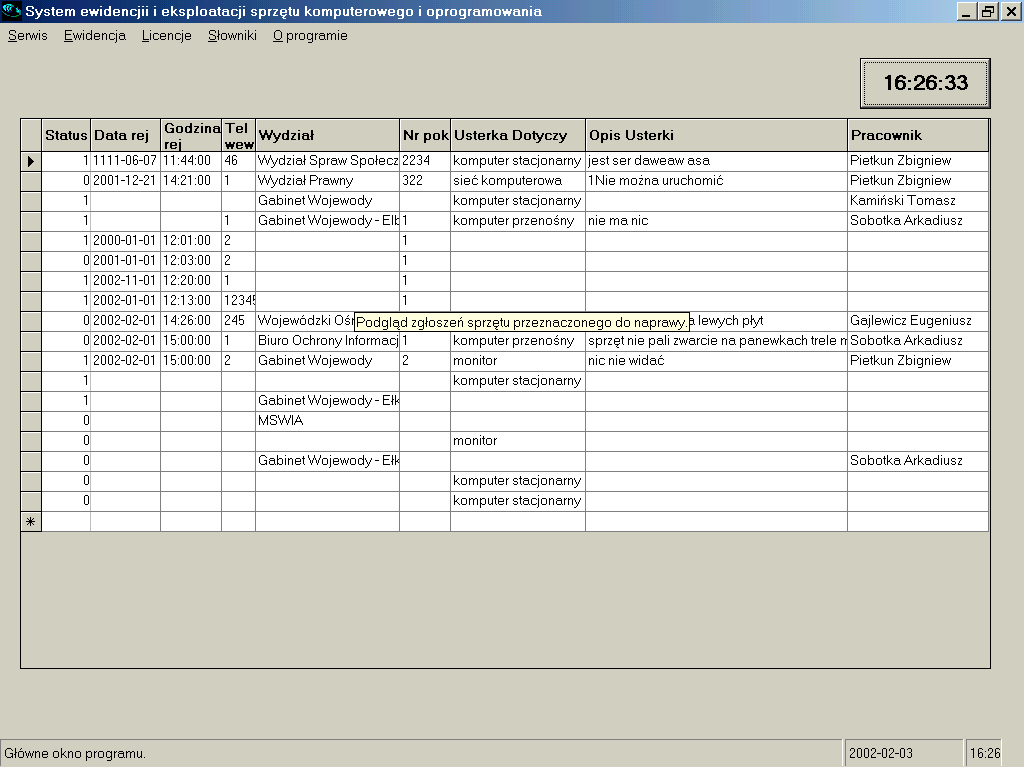
Rys 5.2 Główne okno programu SERWIS
5.3. Moduł „Serwis”
Po wybraniu z menu głównego opcji Serwis, a następnie z podmenu Nowy wpis... ukaże nam się formatka Serwis - Rejestracja z zakładkami: Rejestracja, Naprawa, Licencje, Historia (Rys5.3). Na formatce mamy do dyspozycji dwie aktywne zakładki Rejestracja i Naprawa, dostęp do pozostałych zakładek będzie możliwy po wybraniu opcji Edycja i podgląd w menu Serwis.
Użytkownik aplikacji może tu wprowadzić dane dotyczące zgłoszeń naprawy sprzętu komputerowego:
data przyjęcia zgłoszenia,
godzina przyjęcia zgłoszenia,
numer pokoju,telefon wewnętrzny,
osoba zgłaszająca,
opis usterki.
5.3 Widok formatki Serwis - Rejestracja
Użytkownik aplikacji może tu wprowadzić dane dotyczące zgłoszeń naprawy sprzętu komputerowego:
data przyjęcia zgłoszenia,
godzina przyjęcia zgłoszenia,
numer pokoju,
telefon wewnętrzny,
osoba zgłaszająca,
opis usterki.
W zminimalizowaniu czasu przyjęcia zgłoszenia pomagają użytkownikowi pola list rozwijalnych zawierające:
nazwy wydziałów,
usterka dotyczy,
nazwisko i imię pracownika przyjmującego zgłoszenie.
Formatka Serwis-Naprawa (Rys 5.4) jest uruchamiana z głównego okna programu poprzez wybranie z paska menu głównego Serwis - Edycja i podgląd a następnie Naprawa. Możliwy jest również skrót klawiszowy CTRL + N.
Zawiera informacje dotyczące kontynuacji postępowania przyjętego zgłoszenia w Serwis - Rejestracja. Użytkownik działu technicznego po wykonaniu usługi wypełnia pola tekstowe, listy wyboru (wykonał, ilość osób, czas pracy) oraz pola typu check box zakładki Naprawa dotyczące Zakresu usługi.
Pola Nr zgłoszenia i Usterka dotyczy są etykietami, które są wypełniane poprzez przekopiowanie pól z zakładki Serwis - Rejestracja w celu ułatwienia identyfikacji zgłoszenia dla pracownika Serwisu, działu technicznego.
Pola związane z kosztami usługi (cena części, cena robocizny i inne koszty) należy uzupełnić opcjonalnie cyframi i jako separatora użyć kropki np.25.55 co reprezentuje 25 złoty i 55 groszy. Pole Razem jest wyliczone automatycznie.
Po zapisaniu wprowadzonych informacji do bazy danych poprzez przycisk ZAPISZ, można wydrukować raport potwierdzenia wykonania usługi lub wyjść z zakładki klikając przycisk ANULUJ.
Rys 5.4 Widok formatki Serwis - Naprawa
Formatka Potwierdzenie wykonania usługi jest wywoływana przez kliknięcie na zakładce Serwis - Naprawa przycisku DRUKUJ. Formatka jest podglądem raportu przedstawiającym w formie wydruku komputerowego wykonane czynności naprawcze na papierze (Rys 5.5.). Pracownik serwisu (działu technicznego) może przedstawić użytkownikowi sprzętu przebieg naprawy, wykonane czynności oraz jej koszt.
Rys. 5.5. Widok formatki Potwierdzenie wykonania usługi
Formatka Serwis - Licencje umożliwia szybkie odnalezienie po numerze inwentarzowym licencjonowanych programów, które posiada użytkownik (Rys.5.6.)
Rys.5.6. Widok formatki Serwis - Licencje
Formatka Serwis - Historia umożliwia prześledzenie historii wcześniejszych napraw sprzętu (Rys.5.7.). Pozwala to na łatwe i szybkie znalezienie sprzętu w bazie danych przez wprowadzenie w pole tekstowe numeru inwentarzowego i kliknięcie na przycisk ZNAJDŹ.
5.7. Widok formatki Serwi s - Historia
5.4. Moduł Licencje
Grupa tematyczna LICENCJE przeznaczona jest dla pracownika firmy, który zajmuje się licencjami programów komputerowych używanych w firmie.
Podmenu licencje zostało podzielone na cztery podgrupy:
- Nowy wpis,
- Szukaj licencji,
- Zapotrzebowania,
- Edycja,
Wywołanie formatki Licencje - Nowy wpis jest możliwe z menu głównego programu przez zdarzenie kliknięcia na Licencje a następnie Nowy wpis lub skrót klawiszowy
CTRL + L (Rys. 5.8).
Rys. 5.8 Widok formatki Licencje - Nowy wpis
Jeżeli użytkownik chce dodać nowy wpis do bazy danych wciska przycisk Nowy wpis, wszystkie pola tekstowe i listy rozwijalne zostają wyczyszczone a Recordset bazy danych ustawia się na nowy pusty rekord.
Użytkownik programu wypełnia dane dotyczące licencjonobiorcy oraz dane oprogramowania.
Po kliknięciu na przycisk ZAPISZ pojawi się okno potwierdzenia z pytaniem "Czy chcesz zapisać rekord do bazy danych? (Rys.5.9) po kliknięciu na OK następuje zapis wpisu do bazy danych. W przypadku wycofania się z zapisu i wybraniu opcji ANULUJ rekord nie jest zapisywany do bazy danych.
Rys. 5.9 Okno potwierdzenia wpisu licencji do bazy danych
Przycisk ANULUJ na formatce Licencje - Nowy wpis zamyka formatkę i powoduje powrót do poprzedniego aktywnego okna.
Przycisk DRUKUJ pozwala obejrzeć podgląd raportu dla licencjonobiorcy a następnie wydrukować go lub też wycofać się z tej formatki - wciskając na przycisk ANLUJ (Rys.5.10).
Rys. 5.10 Widok podglądu raportu Potwierdzenie Nabycia Licencji
5.9. Formatka Licencje - Szukaj licencji.
Formatka uaktywnia się przez pasek menu głównego po wybraniu Licencje a następnie w podmenu Szukaj licencji lub kliknięcie na zakładkę Szukaj licencję, jeżeli użytkownik znajduje się w oknie Licencji.
Na formatce użytkownik wpisuje w jednym z pól tekstowych kryteria według, których chce znaleźć informacje o sprzęcie, użytkowniku, wydziale i licencji jakie posiada dany sprzęt (Rys.5.11).
Rys.5.11 Widok formatki Licencje - Szukaj licencji
Po wpisaniu przynajmniej jednego z kryteriów szukania i kliknięciu przycisku Szukaj
w tabeli poniżej zostaną na czerwono wyróżnione rezultaty wyszukiwania.
Dodatkowo użytkownik może posortować wyniki wyszukiwania według następujących kolumn tabeli:
- numer inwentarzowy,
- nazwisko użytkownika licencji,
- nazwa wydziału,
5.10. Formatka Licencje - Zapotrzebowania.
Uaktywnienie formatki następuje po wybraniu z głównego menu Licencje i z podmenu Edycja lub przez kliknięcie na zakładkę Edycja jeżeli użytkownik znajduje się w oknie Licencje (Rys.5.12).
Rys. 5.12 Widok formatki Licencje - Zapotrzebowania
Formatka przeznaczona jest dla pracownika zajmującego się zakupem licencji na oprogramowanie. Jej zadaniem jest ułatwienie zakupu przyszłych licencji. Umożliwia przeglądanie wpisów w bazie danych ich modyfikację oraz usuwanie rekordów. Formatka składa się z:
ramki Dane zapotrzebowania, w której występują pola:
Nazwa programu - pole listy umożliwiające wybór programu,
Nazwa wydziału - pole listy umożliwiające wybór wydziału, dla którego ma zostać zakupione oprogramowanie.
Ilość sztuk - ilość licencji oprogramowania, które ma być zakupione,
Zrealizowane - pole typu check box umożliwiające rozróżnienie licencji do zakupu,
Tabeli umożliwiającej podgląd wpisów wprowadzonych do bazy danych,
Przycisków:
Nowy wpis - służących do dodania nowego zapotrzebowania,
Zapisz - zapis wpisu do bazy danych,
Usuń - usunięcie wpisu z bazy danych,
Anuluj - wyjście z okna Licencje i powrót do poprzedniego aktywnego okna,
- Przyciski ze strzałkami do przemieszania się pomiędzy rekordami,
Po wybraniu przycisku Nowy wpis rekordset bazy danych ustawia się na nowy pusty rekord, użytkownik wypełnia pola znajdujące się w ramce Dane zapotrzebowania i klika na przycisk ZAPISZ w celu zapisania rekordu do bazy danych. Następnie pojawia się okno z komunikatem "Czy chce zapisać zmiany?". Jeżeli wybierze OK zmodyfikowany rekord zostanie uaktualniony w bazie danych, opcja Anuluj nie nanosi zmian o rekordzie do bazy danych.
Poruszanie się pomiędzy rekordami umożliwiają przyciski ze strzałkami (Poprzedni rekord - strzałka w lewo, Następny rekord - strzałka w prawo).
W przypadku kiedy użytkownik przekroczy pierwszy wpis w bazie danych. Zostanie wyświetlony komunikat o braku rekordu do pokazania ponieważ poprzedni wpis był pierwszym w bazie i Recordset ustawi się na pierwszy wpis w bazie danych, który będzie edytowany.
W taki sam sposób zachowuje się program w przypadku przekroczenia przez przeglądającego rekordy użytkownika ostatniego wpis w bazie, ale Rekordset ustawi się na ostatnim wpisie, który będzie widoczny w formatce.
5.11. Formatka Licencje - Edycja.
Uaktywnienie formatki następuje po wybraniu z głównego menu Licencje i z podmenu Edycja lub przez kliknięcie na zakładkę Edycja jeżeli użytkownik znajduje się w oknie Licencje (Rys.5.13).
Rys.5.13 Widok formatki Licencje - Edycja
Formatka umożliwia przeglądanie wpisów w bazie danych ich modyfikację oraz usuwanie rekordów. Po zmodyfikowaniu (naniesieniu zmian) do wybranego rekordu i kliknięciu na przycisk ZAPISZ użytkownik zostaje zapytany przez system "Czy chce zapisać zmiany?". Jeżeli wybierze OK zmodyfikowany rekord zostanie uaktualniony w bazie danych, wybranie opcji ANULUJ nie nanosi zmian o rekordzie do bazy danych.
Przycisk ANULUJ powoduje zamknięcie okna licencje i przejście do poprzedniego aktywnego okna programu.
5.5. Moduł Słowniki
Słowniki służą do uaktualnienia nazw widocznych w listach rozwijalnych wykorzystywanych w programie SERWIS. Użytkownik może tutaj dodawać, usuwać i modyfikować nazwy poszczególnych list rozwijalnych zawartych w programie.
Formatka SŁOWNIKI została wykonana w postaci zakładek zawierających nazwy, które są takie same jak listy rozwijalne, które zawiera program SERWIS. Każda z zakładek zawiera podgląd w postaci tabeli aktualnych wpisów wyświetlanych w polu listy o tej samej nazwie co zakładka oraz przyciski z następującymi funkcjami:
- Nowy wpis - służy do dodania nowej pozycji do listy rozwijalnej,
- Anuluj - wyjście z formatki SŁOWNIKI,
- Usuń - służy do usunięcia, aktualnie zaznaczonego (podświetlonego) w tabeli i dodatkowo edytowalnego w polu tekstowym rekordu,
- Zapisz - służy do zapisu rekordu do bazy danych po wcześniejszym wciśnięciu Nowy wpis i wpisaniu w pole tekstowe nowej nazwy,
Grupa Słowniki jest uruchamiana poprzez kliknięcie SŁOWNIKI w menu głównym programu i wybraniu z podmenu jednej z podgrup:
- pracownicy,
- oprogramowanie,
- wydziały,
- usterka dotyczy,
- rodzaj oprogramowania,
- nazwy podzespołów,
Formatka Słowniki - Pracownicy służy do uaktualnienia nazwisk i imion pracowników rejestrujących sprzęt do naprawy jak również dokonujących naprawy(Rys. 5. ), które są wykorzystywane w programie jako listy rozwijalne na formatkach Serwis - Rejestracja, Serwis - Naprawa.
Rys.5. Widom formatki Słowniki - Pracownicy
Użytkownik może tutaj dodać nowego pracownika przez kliknięcie na przycisk Nowy wpis a następnie wpisanie w polu tekstowym nazwisko i imię pracownika. Po wypełnieniu pola tekstowego klikany jest przycisk ZAPISZ w celu dodania rekordu do bazy danych. Pojawia się okno z komunikatem proszącym o potwierdzenie Zapisu rekordu (Rys. 5.17).
Rys. 5.17 Komunikat z pytaniem potwierdzającym zapis do słownika
Istnieje możliwość usunięcia rekordu z bazy danych. Użytkownik ustawia się w tabeli na rekordzie, który ma zostać usunięty jest on dodatkowo edytowany w polu tekstowym pod tabelą i klika na przycisk USUŃ. Pojawia się okno dialogowe z komunikatem proszącym o potwierdzenie usunięcia wpisu z bazy danych (Rys. 5.18).
Rys. 5.18 Komunikat z pytaniem potwierdzającym usunięcie rekordu z słownika.
5.14. Formatka Słowniki - Oprogramowanie.
Formatka Słowniki - Oprogramowanie służy do uaktualnienia nazw programów (Rys.5.19), które są wykorzystywane w programie jako listy rozwijalne na formatkach Licencje - Nowy wpis, Licencje - Edycja.
Użytkownik może tutaj dodać nazwę nowego programu przez kliknięcie na przycisk Nowy wpis a następnie wpisanie w polu tekstowym nazwy oprogramowania.. Po wypełnieniu pola tekstowego klikany jest przycisk ZAPISZ w celu dodania rekordu do bazy danych. Pojawia się okno z komunikatem proszącym o potwierdzenie Zapisu rekordu (Rys. 5.20).
Istnieje możliwość usunięcia rekordu z bazy danych. Użytkownik ustawia się w tabeli na rekordzie, który ma zostać usunięty jest on dodatkowo edytowany w polu tekstowym pod tabelą i klika na przycisk USUŃ. Pojawia się okno dialogowe z komunikatem proszącym o potwierdzenie usunięcia wpisu z bazy danych (Rys. 5.21).
Rys.5.19 Widok formatki Słowniki - Oprogramowanie
Rys. 5.20 Okno komunikatu proszącego o potwierdzenie zapisu rekordu
Rys 5.21 Okno komunikatu proszącego o potwierdzenie usunięcia rekordu.
5.15. Formatka Słowniki - Wydziały.
Formatka Słowniki - Wydziały służy do uaktualnienia nazw wydziałów UW (Rys.5.22), które są wykorzystywane w programie jako listy rozwijalne na wielu formatkach.
Rys.5.22 Widok formatki słowniki - Wydziały
Użytkownik może dodać nowy wydział przez kliknięcie na przycisk Nowy wpis a następnie wypełnieniu pola tekstowego z nazwą wydziału, którą chcemu dodać. W celu dodania rekordu do bazy danych klikany jest przycisk ZAPISZ. Pojawia się okno z komunikatem proszącym o potwierdzenie Zapisu rekordu (Rys. 5.23).
Rys.5.23 Okno komunikatu proszącego o potwierdzenie zapisu rekordu
Istnieje możliwość usunięcia rekordu z bazy danych. Użytkownik ustawia się w tabeli na rekordzie, który ma zostać usunięty jest on dodatkowo edytowany w polu tekstowym pod tabelą i klika na przycisk USUŃ. Pojawia się okno dialogowe z komunikatem proszącym o potwierdzenie usunięcia wpisu z bazy danych (Rys. 5.24).
Rys.5.24 Okno komunikatu proszącego o potwierdzenie usunięcia rekordu
5.16. Formatka Słowniki - Usterka dotyczy.
Formatka Słowniki - Usterka dotyczy służy do uaktualnienia nazw sprzętu zgłaszanego do naprawy (Rys.5.25), które są wykorzystywane w programie jako listy rozwijalne na formatce Serwis - Rejestracja.
Rys.5.25 Widok formatki Słowniki - Usterka dotyczy
Użytkownik może dodać nazwę sprzętu przez kliknięcie na przycisk Nowy wpis a następnie wypełnieniu pola tekstowego z nazwą sprzętu, którą chcemy dodać. W celu dodania rekordu do bazy danych klikany jest przycisk ZAPISZ. Pojawia się okno z komunikatem proszącym o potwierdzenie Zapisu rekordu podobnie jak na sąsiednich zakładkach.
Istnieje możliwość usunięcia rekordu z bazy danych. Użytkownik ustawia się w tabeli na rekordzie, który ma zostać usunięty jest on dodatkowo edytowany w polu tekstowym pod tabelą i klika na przycisk USUŃ. Pojawia się okno dialogowe z komunikatem proszącym o potwierdzenie usunięcia wpisu z bazy danych.
5.17. Formatka Słowniki - Rodzaj oprogramowania
Formatka Słowniki - Rodzaj oprogramowania służy do uaktualnienia rodzaju oprogramowania (Rys.5.28), które są wykorzystywane w programie jako listy rozwijalne na formatkach Licencje - Nowy wpis, Licencje - Edycja.
Rys.5.28 Widok formatki Słowniki - Rodzaj oprogramowania
Użytkownik może dodać nowy wpis przez kliknięcie na przycisk Nowy wpis a następnie wypełnieniu pola tekstowego z nazwą rodzaju oprogramowania, którą chcemy dodać. W celu dodania rekordu do bazy danych klikany jest przycisk ZAPISZ. Pojawia się okno z komunikatem proszącym o potwierdzenie Zapisu rekordu.
Istnieje możliwość usunięcia rekordu z bazy danych. Użytkownik ustawia się w tabeli na rekordzie, który ma zostać usunięty jest on dodatkowo edytowany w polu tekstowym pod tabelą i klika na przycisk USUŃ. Pojawia się okno dialogowe z komunikatem proszącym o potwierdzenie usunięcia wpisu z bazy danych.
5.18. Formatka Słowniki - Nazwy podzespołów.
Formatka Słowniki - Nazwy podzespołów służy do uaktualnienia nazw podzespołów sprzętu komputerowego (Rys.5.31), które są wykorzystywane w programie jako listy rozwijalne w formatkach związanych z grupą tematyczną Ewidencja.
Rys.5.31 Widok formatki Słowniki - Nazwy podzespołów.
Użytkownik może dodać nową nazwę podzespołu przez kliknięcie na przycisk Nowy wpis a następnie wypełnieniu pola tekstowego z nazwą podzespołu, którą chcemy dodać. W celu dodania rekordu do bazy danych klikany jest przycisk ZAPISZ. Pojawia się okno z komunikatem proszącym o potwierdzenie Zapisu rekordu.
Istnieje możliwość usunięcia rekordu z bazy danych. Użytkownik ustawia się w tabeli na rekordzie, który ma zostać usunięty jest on dodatkowo edytowany w polu tekstowym pod tabelą i klika na przycisk USUŃ. Pojawia się okno dialogowe z komunikatem proszącym o potwierdzenie usunięcia wpisu z bazy danych.
Struktura bazy danych programu Serwis
W bazie danych do programu Serwis wykonanej pod Ms Access, wykorzystano tylko tabele i ich właściwości ponieważ całe sterowanie danymi jest realizowane z kodu programu.
Baza zawiera następujące tabele:
Ser_rejest,
Ewidencja,
Licencje,
Nazwy_opr,
Nazwy_podz,
Nazwy_wydz,
Pracownicy,
Rodzaj_opr,
Ust_dot,
Zapotrzebowania_lic.
Tabela ser_rejest jest wykorzystywana w programie do przechowywania danych zawartych w grupie tematycznej Serwis i zakładkach Serwis - Rejestracja, Serwis - Naprawa (Tab.6.1).
Tabela zawiera następujące dane:
nazwa pola,
typ danych,
wielkość pola,
opis.
Tab.6.1. Struktura pól tabeli Ser_rejest
Nazwa pola |
Typ danych |
Wielkość pola |
Opis pola |
Nr_zgl |
Autonumer |
|
Kolejny porządkowy numer. |
Nr inw |
Tekst |
25 |
Numer inwentarzowy sprzętu. |
Status |
Liczba |
|
Przechowuje wartości typu 1 lub 0. |
Data rej |
Data/Godzina |
|
Data przyjęcia zgłoszenia. |
Godzina rej |
Data/Godzina |
|
Data przyjęcia zgłoszenia. |
Tel wew |
Liczba |
|
Numer telefonu użytkownika. |
Wydział |
Tekst |
60 |
Nazwa wydziału. |
Nr pok |
Liczba |
|
Numer pokoju użytkownika. |
Osoba zgłaszająca |
Tekst |
30 |
Imię nazwisko osoby zgłaszającej. |
Usterka dotyczy |
Tekst |
30 |
Jakiego sprzętu dotyczy usterka. |
Opis usterki |
Memo |
|
Pole opisujące zgłoszenie. |
Pracownik |
Tekst |
30 |
Nazwisko i imię pracownika. |
Naprawa |
Tak/Nie |
|
Dotyczy zakresu wykonanych usług. |
Modernizacja |
Tak/Nie |
|
Dotyczy zakresu wykonanych usług. |
Inst opr |
Tak/Nie |
|
Dotyczy zakresu wykonanych usług. |
Konserwacja |
Tak/Nie |
|
Dotyczy zakresu wykonanych usług. |
Usl na zew |
Tak/Nie |
|
Dotyczy zakresu wykonanych usług. |
Inne |
Tak/Nie |
|
Dotyczy zakresu wykonanych usług. |
Wykonane czynności |
Memo |
|
Opis wykonanych czynności. |
Wymieniono |
Memo |
|
Opis wymienionych podzespołów. |
Wykonał |
Tekst |
30 |
Nazwisko i imię pracownika. |
Data |
Data/Godzina |
|
Data wykonania usługi. |
Godz Napr |
Data/Godzina |
|
Godzina wykonania usługi. |
Cena Czesci |
Liczba |
|
Cena części. |
Cena Roboc |
Liczba |
|
Cena robocizny. |
Inne koszty |
Liczba |
|
Cena innych kosztów. |
Ilosc osob |
Liczba |
|
Ilość osób biorących udział w naprawie |
Czas pracy |
Liczba |
|
Czas naprawy w minutach. |
Razem |
Liczba |
|
Łączny koszt naprawy. |
Rozliczono |
Tak/Nie |
|
Rozliczenie pod kontem finansowym. |
NrDok |
Tekst |
|
Numer faktury -dokumentu rozliczenia. |
Tabela Licencje jest wykorzystywana w programie do przechowywania danych zawartych w grupie tematycznej Licencje i zakładkach Licencje- Nowy wpis, Licencje - Edycja (Tab.6.2).
Tabela ta zawiera następujące dane:
nazwa pola,
typ danych,
wielkość pola,
opis.
Tab.6.2 Struktura pól tabeli Licencje
Nazwa pola |
Typ danych |
Wielkość pola |
Opis pola |
Identyfikator |
Autonumer |
|
Kolejny porządkowy numer. |
Nr inwentarzowy |
Tekst |
15 |
Numer inwentarzowy sprzętu. |
Lokalizacja |
Liczba |
|
Numer pokoju - lokalizacja sprzętu. |
Nazwisko |
Tekst |
35 |
Nazwisko licencjonodbiorcy. |
Imie |
Tekst |
25 |
Imię licencjonobiorcy. |
Nazwa Wydziału |
Tekst |
155 |
Nazwa wydziału. |
Nazwa programu |
Tekst |
50 |
Nazwa programu. |
Rodzaj oprogramowania |
Tekst |
50 |
Rodzaj oprogramowania |
Numer licencji |
Liczba |
|
Numer licencji na oprogramowanie. |
CD KEY |
Tekst |
30 |
Klucz zabezpieczający oprogramowanie. |
Data zakupu |
Data/Godzina |
|
Data zakupu licencji. |
Data ważności |
Data/Godzina |
|
Data wygaśnięcia licencji. |
Dane słownikowe dotyczące nazw: oprogramowania, podzespołów, wydziałów, pracowników, rodzajów oprogramowania i usterek sprzętu komputerowego wykorzystane w programie są zapisywane w bazie o strukturach podanych w tabelach (6.3 - 6.8).
Tab.6.3. Struktura pól tabeli Nazwy_opr
Nazwa pola |
Typ danych |
Wielkość pola |
Opis pola |
id_nazopr |
Autonumer |
|
Kolejny porządkowy numer. |
Nazwy_opr |
Tekst |
90 |
Nazwy oprogramowania. |
Tab.6.4. Struktura pól tabeli Nazwy_podz
Nazwa pola |
Typ danych |
Wielkość pola |
Opis pola |
nazele |
Tekst |
90 |
Nazwy rodzaju elementów. |
Tab.6.5. Struktura pól tabeli Nazwy_wydz
Nazwa pola |
Typ danych |
Wielkość pola |
Opis pola |
nazww |
Tekst |
155 |
Nazwa wydziału. |
Sknw |
Tekst |
10 |
Skrócona nazwa wydziału. |
Tab.6.6. Struktura pól tabeli Pracownicy
Nazwa pola |
Typ danych |
Wielkość pola |
Opis pola |
id_prac |
Autonumer |
|
Kolejny numer porządkowy. |
Prac |
Tekst |
30 |
Nazwisko i imię pracownika. |
Tab.6.7. Struktura pól tabeli Rodzaj_opr
Nazwa pola |
Typ danych |
Wielkość pola |
Opis pola |
id_rop |
Autonumer |
|
Kolejny numer porządkowy. |
Rodzaj oprogramowania |
Tekst |
30 |
Rodzaj oprogramowania. |
Tab.6.8. Struktura pól tabeli ust_dot
Nazwa pola |
Typ danych |
Wielkość pola |
Opis pola |
Id_ust |
Autonumer |
|
Kolejny numer porządkowy. |
Ust Dot |
Tekst |
30 |
Usterka dotyczy sprzętu. |
Tabela Zapotrzebowania_lic jest wykorzystywana do przechowywania danych zawartych na zakładce Licencje - Zapotrzebowania (Tab.6.9).
Tab.6.9. Struktura pól tabeli Zapotrzebownia_lic
Nazwa pola |
Typ danych |
Wielkość pola |
Opis pola |
Nr_zap |
Autonumer |
|
Kolejny numer porządkowy. |
Nazwa programu |
Tekst |
50 |
Nazwa programu |
Ilosc |
Liczba |
|
Ilość licencji do zakupienia. |
Nazwa wydz |
Tekst |
155 |
Nazwa wydziału. |
Zrealizowano |
Liczba |
|
Przechowuje wartości typu 1 lub 0. |
7. Instalacja i podstawowe funkcje nawigacyjne programu
Użytkownik do poruszania się w programie Serwis używa myszy. Pojedyncze kliknięcie w obiekt, zakładkę, przycisk powoduje wykonanie określonego działania.
Przemieszczanie się pomiędzy polami wypełnianymi na formatce odbywa się przy pomocy myszy można skorzystać z klawisza TAB - w celu przejścia do następnego pola lub SHIFT + TAB w celu powrotu do poprzedniego pola.
Na dole w głównym oknie programu znajduje się pasek stanu, który wskazuje użytkownikowi aktualnie aktywne okno w programie.
Program posiada przyjazny interfejs użytkownika oraz podpowiedzi w postaci komunikatów informujących w jakiej formie danych oczekuje program (np. pole tekstowe data przyjęto w całej aplikacji format daty długiej w postaci Rok(4-cyfry) - miesiąc(2-cyfry) - dzień(2-cyfry), pole tekstowe Godzina w systemie 24h tzn. godzina(2-cyfry) : minuty(2-cyfry)). Komunikaty pojawiają się po najechaniu wskaźnikiem myszy na pole tekstowe, przycisk.
Poruszanie się pomiędzy rekordami umożliwiają przyciski ze strzałkami (Poprzedni rekord - strzałka w lewo, Następny rekord - strzałka w prawo).
W przypadku kiedy użytkownik przekroczy pierwszy wpis w bazie danych.
Zostanie wyświetlony komunikat o braku rekordu do pokazania (Rys.7.1) ponieważ poprzedni wpis był pierwszym w bazie i Recordset ustawi się na pierwszy wpis w bazie danych, który będzie edytowany.
W taki sam sposób zachowuje się program w przypadku przekroczenia przez przeglądającego rekordy użytkownika ostatniego wpis w bazie, ale Rekordset ustawi się na ostatnim wpisie, który będzie widoczny w formatce (Rys.7.2).
Rys. 7.1 Komunikat o próbie przemieszczenia się poza pierwszy rekord
Rys. 7.2 Komunikat o próbie przemieszczenia się poza ostatni rekord
Jeżeli użytkownik chce dodać nowy wpis do bazy danych wciska przycisk Nowy wpis, wszystkie pola tekstowe i listy rozwijalne zostają wyczyszczone a Recordset bazy danych ustawia się na nowy pusty rekord.
Użytkownik programu wypełnia dane znajdujące się na formatce.
Po kliknięciu na przycisk ZAPISZ pojawi się okno potwierdzenia z pytaniem "Czy chcesz zapisać rekord do bazy danych? (Rys.7.4.) po kliknięciu na OK następuje zapis wpisu do bazy danych. W przypadku wycofania się z zapisu i wybraniu opcji ANULUJ rekord nie jest zapisywany do bazy danych.
Rys.7.4 Okno potwierdzenia wpisu licencji do bazy danych
Przycisk ANULUJ na formatkach zamyka aktualnie otwarte okno programu i powoduje powrót do poprzedniego aktywnego okna.
Przycisk DRUKUJ pozwala obejrzeć podgląd raportu dla danej formatki a następnie wydrukowanie raportu lub też wycofać się z tej formatki - wciskając na przycisk ANLUJ .
Do usuwania wpisów znajdujących się w bazie danych użytkownik używa przycisku USUŃ. Po wybraniu (ustawieniu się) na rekordzie, który ma zostać usunięty i kliknięciu na przycisk USUŃ pojawia się okno z komunikatem proszącym o potwierdzenie (Rys. 7.5). Kliknięci na przycisk TAK spowoduje usunięcie wpisu z bazy danych i odświeżenie połączenia do bazy danych, w przeciwnym wypadku - po uzyskaniu odpowiedz NIE rekord zostaje zachowany w bazie danych.
Rys.7.5 Komunikat z potwierdzeniem usunięcia rekordu z bazy danych
8. Harmonogram prac nad programem „SERWIS”
Prace związane z systemem ewidencji i eksploatacji sprzętu komputerowego i oprogramowania podzielono na 7 etapów, których harmonogram przedstawiono w tab.8.1.
Etapy 1 - 6 zostały zakończone, przeprowadzono testy zbudowanego systemu, wykorzystując dane symulacyjne. Wyniki testów wykazały, że opracowany system można wdrożyć w Dziale Technicznym Wojewódzkiego Ośrodka Informatyki.
Tab.8.1. Harmonogram prac nad programem Serwis
Data: |
21.10.2001-28.10.2001 |
28.10.2001-04.11.2001 |
04.11.2001-18.11.2001 |
18.11.2001-31.12.2oo1 |
31.12.2001-16.01.2002 |
16.01.2002-01.02.2002 |
od 01.02.2002 |
1. Opracowanie koncepcji |
X |
|
|
|
|
|
|
2. Określenie wymagań |
|
X |
|
|
|
|
|
3. Projektowanie |
|
|
X |
|
|
|
|
4. Kodowanie |
|
|
|
X |
|
|
|
5. Opracowanie dokumentacji |
|
|
|
|
X |
|
|
6. Testowanie |
|
|
|
|
|
X |
|
7. Instalacja i wdrożenie |
|
|
|
|
|
|
X |
Literatura
Campbell D.L. , „Visual Basic w zastosowaniach.”, Wydawnictwo MIKOM 1997
Czogalik B. , „ABC Visual Basic 6”, Wydawnictwo HELION 2000
Donald B., Oancea G. , „Visual Basic 6 od podstaw.”, Wydawnictwo TRANSLATOR 2001
Halvorson M. , „Krok po kroku Microsoft Visual Basic 6.0 Profesional.”, Wydawnictwo RM 1998
Mazur T, Małek A., „Zarządzanie eksploatacją systemów technicznych.”, WNT Warszawa 1978
Niedzielska E., "Projektowanie systemów informatycznych", PWE, Warszawa 1977
Niziński S., Żółtowski B., "Informatyczne systemy zarządzania eksploatacją obiektów technicznych", Wydawnictwo MARKAR 2001
Prague C.N., Irwin M.R. ,, „Access 97 - Biblia.”, Wydawnictwo RM 1998
Wierzbicki T., „Systemy informatyczne zarządzania.”, PWE, Warszawa 1985
Wrycza S. "Analiza i projektowanie systemów informatycznych zarządzania - metodyki, techniki, narzędzia", PWN, Warszawa 1999
40
Wojewódzki Ośrodek Informatyki Terenowy Bank Danych
SEKRETARIAT
SPECJALISTA ds. Kadr i Płac
SPECJALISTA ds. Bezpieczeństwa Danych
Dział Techniczny
Dział Technologii Przetwarzania Danych
Dział Finansowo-Administracyjny
DYREKTOR
SERWIS
EWIDENCJA
LICENCJE
SŁOWNIKI
Nowy wpis...
Edycja i podgląd
Rejestracja CTRL + R
Naprawa CTRL + N
Licencje
Historia CTRL + H
Koniec
Nowy wpis...
Edycja i podgląd
Szukanie
Nowy wpis CTRL + L
Szukanie
Zapotrzebowania
Pracownicy
Oprogramowanie
Wydziały
Usterka dotyczy
Rodzaj oprogramowania
Nazwy podzespołów
informacji
prezentowanie
informacji
przetwarzanie
Funkcje systemu informacyjnego
informacji
gromadzenie
informacji
przesyłanie
informacji
przechowywanie
Edycja
Wyszukiwarka
Podobne podstrony:
PRACA LICENCJACKA NOWA, MARKETING INTERNETOWY
praca licencjacka do druku nowa
praca licencjacka(9)Bankowość Internetowa jako nowa forma usługi bankowej, PRACA MAGISTERSKA INŻYNIE
nowa praca licencjacka ewy reforma szkoly WYXZHUIKV2PHGUZOHPL53BJVCXK647MCVL4IXGA
Praca licencjacka
praca licencjacka K Siek
postawy i zmiana postaw, praca licencjacka - materiały
praca-licencjacka-b7-4934, Dokumenty(8)
inflacjaaa, SZKOŁA, SZKOŁA, PRACA LICENCJACKA, notatki
praca-licencjacka-b7-4921, Dokumenty(8)
praca-licencjacka-b7-4583, Dokumenty(8)
praca-licencjacka-b7-5039, Dokumenty(8)
praca-licencjacka-b7-4533, Dokumenty(8)
praca licencjacka(1), Zachomikowane, Nauka, Studia i szkoła, praca licencjacka
praca-licencjacka-b7-4989, Dokumenty(8)
praca-licencjacka-b7-4874, Dokumenty(8)
więcej podobnych podstron